
تعمیرات تخصصی ارگ (کیبورد)
تعمیرات تخصصی انواع ارگ و کیبورد برندهای : KORG - YAMAHA - CASIO - Roland-GEM در اسرا وقت با ضمانت قطعات تعمیر یا تعویض شده
تعمیرات تخصصی ارگ (کیبورد)
تعمیرات تخصصی انواع ارگ و کیبورد برندهای : KORG - YAMAHA - CASIO - Roland-GEM در اسرا وقت با ضمانت قطعات تعمیر یا تعویض شدهآموزش ریتم سازی با KORG pa
برای ریتم سازی با KORG Pa ابتدا دکمه Record رو. واقع در سمت چپ صفحه
نمایش زده وبعد از صفحه باز شده که دو گزینه دارد : کار کردن روی همین ریتم
که قبلا روش بودین و گزینه بعد ریتم جدید.که انتخاب کردن آنها با دکمه
کنار صفحه نمایش انجام میشه.اونی که با گزینه مورد نظرتون توی یک خط قرار
گرفته.
در قسمت ریتم جدید: دراولین صفحش خط اول سمت چپ نوشته 1 e:V که
شماره ورییشن میباشد: 4 ,3 ,2 , 1 بعد از انتخاب آن در زیر همین گزینه ای
با نام 2 : CV Len است که عدد 2 یعنی 2 میزان خواهیم داشت در صورت تمایل
میشود آنرا هم عوض کرد.توجه: اینمورد بعد از شروع کار دیگر قابل تعقیر
نیست. از گزینه های مهم دیگه 4/4 : Metro است که کسر معرف میزان میباشد.
گزینه دیگر Metro:Off است که آنرا روشن کنید( On1 ) سرعت ریتم هم با گفتن Shift وچرخاندن
حلقه دایره کنار صفحه نمایش قابل تنظیم است.
بخش بعدی
دکمه TRK.SELECT رو واقع در سمت چپ پایین صفحه نمایش روشن میکنیم تا صداهای موجود و
بکار رفته در ریتممان را ببینیم ویا با انتخاب هر کدام از آنها و رفتن به گروه صدا ها وانتخاب صدای مورد نظرمان آنرا جایگزین کنیم.
حالا
آماده شروع وزدن دکمه قرمز START هستیم بازدن دکمه شروع وشنیدن صدای
مترونوم وطی شدن 4 ضرب ( البته در میزان 4/4 ) شروع به نواختن میکنم. بعد
از نواختن اگر به نتیجه دلخواه رسیدیم ازتوی Meno واقع در کنار دکمه
Quantize , Meno را انتخاب کرده وبا انتخاب تراک مورد نظر که معمولا خودش
درسته. نوع نترا هم از لحاظ نت سیاه یا چنگ یا دولاچنگ بودن(کشش) انتخاب
کرده و دکمه ENTER/YES را دو با میزنیم و میریم سراغ تراک بعد.
اگر به
نتیجه دلخواه نرسیدیم : از توی منو /MENO این دفعه Delete را زده و دو بار
دکمه ENTER/YES را میزنیم تا همه تراک پاک شه اما اگه قسمتیشو خواستین پاک
کنین توی همون
Delete دو خط پایین خط اول محدودهایی از میزان رو که می خواهیک پاک کنیم اینکه از کجا شروع بشه(S )
وتا کجا ادامه پیدا کنه( E)
خط پایین محدودهایی از نتها (کلاویه ها) رو که می خواهیک پاک کنیم اینکه از کجا شروع بشه
(Bottom
) و تا کجا ادامه پیدا کنه(Top ) رو تنظیم کرده ودکمهENTER/YES رو دو بار
می زنیم توجه 9 اکتاو رو نشان میدهد شما روی یک کیبورد 5 اکتاو
از C2 کلاویه ها رو میبینی تا C7 مثلا صدای دست از تراک درام D#2 است.
مرحله آخر
وقتی
همه تراکها را پر کردیم دکمه WRITE رو واقع در سمت راست دکمه START البته
چهارم از سمت راست میزنم و یک صفحه دو خطی ظاهر می شه که اولی اسم ریتم است
در صورت دلخواه میشه اسمشو عوض کرد. ودومی مقصده اینکه ریتمو که ساختیم
کجا بریزه بعداز انتخاب
ودکمهENTER/YES رو دو بار می زنیم و خودش از
ریتم سازی بیرون میاد و می تونیم توی USER ها دنبال ریتممون بگردیم. واگر
هم خواستیم مجددا کاری روش انجام بدیم مجددا دکمه Record رو
میزنیم اما
اینبار Current Style یعنی ریتم رایج که روش بودیم رو انتخاب می
کنیم.ویادمان باشد که قبل از بیرون آمدن از ریتم سازی حتما دکمه WRITE رو
بزنیم اگر نه با زدن مجدد دکمه Record و
در پایین صفحه انتخاب Abort و بعد فشار دادن دکمهENTER/YES بدون هیچ تغییری خارج شویم.
آموزش موارد ضروری نگهداری از ارگ و کیبورد
آموزش نگهداری از ارگ و کیبورد
موارد عمومی را که در نگهداری از همه کیبورد ها باید رعایت کرد
1- استفاده از ترانس کامپیوتر که در واقع تقویت کننده برق بوده ( این مورد شدیدا ضروری می باشد)
و جلوی ورود هر گونه نوسان را که به وفور شاهدش هستیم را به کیبوردها میگیرد.
پرپر زدن ریز صفحه نمایش در Pa-50 به همین دلیل است.
2-عدم استفاده ساعات طولانی از کبیوردها(خصوصا یاماها) که باعث سوختن و خراب شدن
صفحه نمایش آن میگردد- در صورت عدم استفاده حتما خاموش گردد روشن ماندن بدون استفاده حتی به مدت نیم ساعت شدیدا مضر میباشد.
3- عدم گذاشتن کیبورد روی فرش و روشن کردن آن. بخاطر وجود الکتریسیته ساکن صدمه خواهد و گذشته از آن فورا کرکهای فرش را جذب خواهد کرد.
4- خاک قاتل قطعات الکترونیکی است لذا پس از استفاده حتما یک پوشش( کاور) روی آن بیندازید( حتی میتوانید خود آنرا درست کنید با سفره بیرنگ خارجی که نرم باشد)
زیر کلاویه های کیبورد کپسولهایی وجود دارد که با ورود خاک باعث میشود سیستم تاچ آن از کار بیفتد و یا اصلا آن کلاویه دیگر صدا ندهد. البته اینها کمترین مضرات خاک است.
5- اگر به هر دلیلی آب وارد کیبورد گردید. اصلا اقدام به روشن کردن آن نکنید. حتما به یک مرکز و تعمیرکار کیبورد که فقط در تهران پیدا میشود مراجعه کنید( حتی با خشک شدن ظاهری آن آب در زیر چیپ های موجود روی بورد آن موجود بوده و به محض روشن کردن صدمات جدی خواهد دید و خسارت چند برابر خواهد شد.)
6- عدم استفاده از کیبورد در مکانهای مرطوب- یا مجاورت با لیوان آب و یا هرنوع دیگری از مایعات که ممکن است براحتی سر از توی کیبورد در بیاورد!
7- عدم تعویض صدای کیبورد وقتی که هنوز دستتان روی کلاویه است این کار بزگترین ضربه به اوسیلاتور آن میباشد وتکرار این عمل که گاها ممکن است در کسانی که تازه کیبورد خریده اند و یا به هر دلیلی دنبال صدا ها و زیر و رو کردن آن میگردند قطعا اتفاق خواهد افتاد
8 - تمیز کردن خاک روی آن فقط با دستمال پنبه ای یا نخی مرطوب ( خیس نه !!)
9- نواختن با ناخن های بلند باعث خط افتادن کلاویه ها میشود
10 - در کیبورد هایی که فلاپی درایو دارند هیچ گاه در زمانی که چراغ فلاپی درایو روشن است
اقدام به بیرون کردن فلاپی دیسک از درایو نکنید!!
11- همیشه از صحت و سالم بودن کابلهای ارتباطی مطمئن باشید خصوصا کابل میدی که مستقیم وارد مادربورد میگردد. هیچگاه وسیله ارتباطی آزمایش نشده ای را به کیبورد وصل نکنید.
اضافه کردن یک فایل KMP (سمپل)به مجموعه فعلی در KORG pa80
اضافه کردن یک فایل KMP (سمپل)به مجموعه فعلی در KORG pa80
برای اضافه کردن یک فایل KMP به مجموعه فعلی در زمانی که فلش کارت داخل
دستگاهه و جای خالی هم داره وارد PROGRAM در سمت چپ دستگاه میشویم وبعد
رکورد را می زنیم واز منو
IMPORT KMP رو وارد میکنم. بقیش واضحه اما
بعد از اتمام کار از RECORD بوسیله ABROT کردن خارج میشویم. و از منو
SAMPLE را انتخاب میکنیم و سمپل مورد نظر را که در کارت وارد کردیم را برای
Osc1 و Osc2 که همان صدا راوارد میکنیم. اگر هم احتیاج به تعقیری در کوک و
تعقیر اکتاو داشت . در همین گزینه SAMPLE واقع در منو منتها در پایین صفحه
ایتمهایش با همین نام موجود است.

برچسب
ها: دانلود ست ارگ،کانال تلگرام دانلود ست،کانال تلگرام ست ارگ،کانال
تلگرام اموزش ارگ نوازی،کانال تلگرام دانلود رایگان ست ارگ،دانلود رایگان
ست ارگ و کیبورد از کانال تلگرام،کانال تلگرام ست کده ارگ،کانال تلگرام ست
ریتم و صدا ارگ،کانال تلگرام ستpa50
درست کردن یک SET انتخابی (گلچین کردن ریتمها)
در ست کردن یک SET انتخابی (گلچین کردن ریتمها)
برای در ست کردن یک SET انتخابی میتوانید وقتی که می خواهید LOAD کنید همه را LOAD نکنیدبلکه ریتمها را از یکجا واقع در پوشه Style با پسوند STY تک به تکLOAD کنید وچون از درام کیت خودش استفاده میکند باید از پوشه PROGRAM همان مجموعه فایل PCG که دو حرف DK یعنی درام کیت در آن بکار رفته است را هم لود کنید.
و از جاهای دیگری که صدا لازم دارید از پوشه PROGRAM همان جا فایلهای با پسوند PCG را به غیر از DK لود کنید و بعد میتوانید در صورت تمایل کل PERFORM ها را نیز LOAD کنید
سریعترین روش کرن کردن ارگPA50 Pa80
کلید منو را زده وبه قسمت PAD صفحه 22 بروید. شماره یک را انتخاب کرده وکلید چرخان را بچرخانید تا 3تا مانده به آخر به نامT Quarter بعد در صفحه 23قسمت پدرا onکنید که جابجا نشود.جهت کرن کردن دکمه شماره یک پد را نگه داشته همزمان نتی را که میخاهید انتخاب کنید در ضمن چند تا نت را میتوانید اتتخاب کنید.جهت بکار کردن فقط کافیست تا پد شماره یک را یکبار بزنید همه نتهای انتخابی به حالت بکار در میایند.

آموزش ارگ - استفاده از سمپلهای آماده فرمتهای KMP و KSF
استفاده از سمپلهای آماده فرمتهای KMP و KSF
KORG Sample File : KSF در واقع سمپل تک عضوی است. و بالطبع حجم کمتری دارد.
KORG
Key Map File : KMP که در واقع یک فایل اصلی است که از چند فایل Ksf زیر
مجموعه ساخته شده . بسته به تعداد فایلهایش و فرکانس و Mono و Sterio بودن
آن حجم بیشتری پیدا میکند.
اما فرمتی دیگر با نام KSC که از چند KMP
تشکیل شده و انحصارا مربوط به مدلهای TRITON میشود, وجود دارد. برای ساخت
این سمپلها احتیاج به نرم افزار مخصوصی داریم با نام Awave Studio که در
آخر برایتام خواهم گذاشت و کلیاتش را هم توضیح خواهم داد.
ببینید فلش کارت Pa80 فضای مخصوصی برای فایل سمپل دارد که تمام اون 8MB نیست
مقداری
کمتر است حالا فرض بر این میگذاریم که شما یک فایل سمپل دارید که حجم آن
3MB است در اینصورت یعنی فایلهایی که حجمشان بیشتر از ظرفیت یک دیسکت است
باید الزاما هارد برای Pa80 گذاشته باشید و فایلها را پس ازتقسیم کردن آنها
در چند دیسکت روی هارد ریخته و آنرا دوباره به شکل اولیه خود در بیاورید و
از هارد آنرا لود(IMPORT KMP) کنید.
اما اگر حجمش کمتر بود و توی یک
فلاپی براحتی جای گرفت. این کار را انجام داده وفلاپی حاوی سمپلمان را در
کیبورد گذاشته و دکمه PROGRAM واقع در چپ کیبورد زده سپس دکمه
RECORD
را میزنیم . تا صفحه Sampling MENU پیش رویمان قرارگیرد. در این قسمت گزینه
مورد نظر ما Import KMP میباشد یعنی دکمه UPPER 2 چسبیده به صفحه نمایش.
با زدن آن و دادن آدرس فلاپی(اگر با فلاپی کار میکنیم) وانتخاب (SELECT
)کردن آن و زدن دکمه ENTER/YES مرحله لود شروع میشود بعد از اتمام کارش از
ما میخواهد که دکمه EXIT را بزنیم.
در این قسمت عمل لود کلا تمام شده و
ما باید با زدن دکمه RECORD و انتخاب Abort از پایین صفحه و YES از این
قسمت خارج شویم.در این مرحله سمپل فقط روی فلش کارت آمده اما قابل استفاده
نیست هنوز.
در این زمان که دیگر چراغ قرمز RECORD روشن نیست و ما هنوز
در PROGRAM هستیم دکمه Menu را بزنید تا صفحه ای با عنوان: Prog Edit MENU
بازگردد. و شما از 7 گزینه موجود در این صفحه گزینه Samples را انتخاب
کنید. وقتی این صفحه مقابلتان قرار گرفت شمال گزینه های زیادی میباشد شما
با 3 گزینه اول (از بالا) کار دارید
گزینه اول: Selected که روبروی آن
نوشته Osc1 (منظورش باند چپه یعنی داریم صدای باند چپ رو تعریف میکنیم.
میایم روی گزینه دوم یعنی MS Hi Bank/Num که دو حالت ROM و CARD دارد آنرا
به حالت Card تغییر می دهیم و میرویم سراغ گزینه سوم که با تغییر گزینه دوم
که به حالت Card انجام دادیم این گزینه (سوم) صداهای موجود روی فلش کارت
را نمایش میدهد صدای مورد نظرمان را که لود کرده بودیم با چرخاندن دکمه
چرخنده پیدا کرده و دوباره میرویم سراغ گزینه اول Selected که روبروی آن
نوشته Osc1 آنرا به Osc2 تغییر داده یعنی تعریف صدا برای باند راست و تمام
مراحلی را که برای باند چپ انجام دادیم برای این هم انجام میدهیم اکنون روی
کلاویه ها صدای مورد نظر ما قابل شنیدن است اما کار تمام نشده. در این
صفحه گزینه های مفید دیگری هم وجود دارند مثل تعیین اکتاو و ترانسپوز و کوک
صدا (به درد سمپلهایی میخورد که ممکن است ساز اصلی همچین کوکش استاندارد
نبوده. بقیه مسائل که خود بحث مفصلی است.
دکمه منو را بزنید تا به صفحه
اصلی باز گردید اگر تمایل داشتید میتوانید گزینه Filter رو روی سمپلتان
امتحان نمایید واردش شوید و قسمت Frequency A رو که روی 7 گذاشته شده ودر
واقع میزان شفافیت صداست رو میتوانید بیشتر کنید تا جاییکه در صدای سمپلتان
هوا نیفتد( صدای هییسسسس) یادتان باشد که اگر تغییری ایجاد کردید رویOsc1
روی Osc2 هم همانکار را انجام دهید اگر از صدای ساخته شده راضی بودید بازدن
دکمه WRITE و انتخاب مقصد وزدن دکمه ENTER/Yes آن آنرا ذخیره کنید.اگر هم
راضی نبودید و خواستید تا دوباره به همان صدای خام سمپلتان قبل از انجام
تغییرات برگردید
از حالت PROGRAM خارج شده و دوباره وارد شوید و مراحل
فوق را تا جایکه خوب شده بود دنبال کنید سپس ذخیره نمایید این نوع ذخیره هم
روی کارت ذخیره میکند هم روی User صدای کیبورد اما روی کیبورد با لود کردن
یک فایل از میان می رود اگر جایی ذخیره نکرده باشید روی کارت پابرجاست و
حجم ناچیزی را اشغال میکند.
توجه : صداهای اصلی دستگاه رو هم میشود
دوباره از همین طریق باز سازی کرد در واقع ما دو جور صدا سازی داریم یکی از
طریق PROGRAM مثل بالا و دیگر در خارج از PROGRAM از منو گزینه Track Edit
. اما دیگر اونهارو روی فلش ذخیره نکنید! فقط USER ها و فایل نهایی فرمت
PCS خواهد داشت.
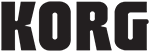
دانلود ست ارگ بندری ست ارگ افغانی جدید دانلود ست اذری ارگ دانلود ست کردی ارگ دانلود ست عربی ارگ دانلود ست ترکی دانلود ست مازندرانی ارگ دانلود ست لری ارگ دانلود ست فارسی جدید و تریبال ارگ ریتم های بروز سمپل شده ارگ
آموزش ریست کردن KORG PA50 PA80
ابتدا با یک دیسکت از روی سیستم عامل دستگاه یک کپی بگیرید.
به
هر حال داخل disk رفته به صفحه 8 بروید (Utilities) . سپس save OS را
بزنید و دیسک خالی را داخل دستگاه بگذارید. صبر کنید تا کپی ایجاد شود.
دیسک را خارج کنید.
حالا باید از روی اطلاعات دستگاه کپی برداری کنید که به چهار دیسک نیاز دارد
به
هر حال داخل disk رفته به صفحه 8 بروید (Utilities) . سپس Backup Data را
بزنید و دیسک خالی را داخل دستگاه بگذارید. صبر کنید تا تمام اطلاعات شما
از حافظه اصلی کپی شود.
زمانی که کپی برداری از اطلاعات تمام شد آخرین
دیسک را خارج کرده و دیسک سیستم عامل را که قبلا کپی گرفته اید و یا از
اینترنت دانلود کرده اید داخل دستگاه بگذارید.
دستگاه را خاموش کرده و سپس روشن نمایید.
پیغامی
ظاهر خواهد شد که از شما می پرسد می خواهید سیستم عامل لود شود. حالا کلید
FADE IN/OUT را بزنید تا اطلاعات حافظه اصلی SSD فرمت گردد.
حافظه اصلی کاملا پاک می شود و سیستم عامل دوباره بارگذاری می شود.
وقتی تمام شد دیسک را خارج و یک کلید را بزنید.
حالا
داخل Disk رفته سپس داخل Utilities و بعد از آن Restore Data را انتخاب
کنید تا اطلاعات قبلی که پشتیبان گرفته بودید و یا از اینترنت دانلود کرده
بودید به داخل دستگاه شما بارگذاری شود.
برpa300 pa600
آموزش هارمونی اتوماتیک برای قسمت آکوردPA50 PA80
آموزش هارمونی اتوماتیک برای قسمت آکورددر ارگ pa50 pa80:
ابتدا دکمه menu بعدpads را انتخاب کرده و یکی از شماره های pads مثلا 1 رو انتخاب کرده و آن را روی *lowmut قرار میدهیم بعد به صفحه 23 رفته وpads رو از حالت offبه on در میاوریم بعد به صفحه 24 رفته و memory mod را در حالت lowerقرار میدهیم .در قسمت Chord scaning باید چراغuperخاموش باشد
حالا اگر بعد از انتخاب صدا و زدن دکمه شماره یک pads و گرفتن آکوردوول کردن انگشتان صدای هارمونی قطع نخواهد شد مگر اینکه دوباره دکمه شماره یک pads رو بزنید.این حالت در مواقعی که در حالت بدون ریتم میخواهید از ملودی و آکورد و pich bends استفاده کنید کاربرد دارد چون موقعی که میخواهیم از pich bend استفاده کنیم باید دست چپ را از روی آکورد برداریم که در این حالت هارمونی قطع خواهد شد و این خوشایند نیست

آموزش ذخیره ریتم دلخواه روی ریتم های اصلی ارگpa50 pa80
یک روش مفید برای ذخیره کردن ریتم بجای ریتمهای اصلی کیبورد 50 و 80
سلام دوستان امروز میخوام یه روشی بهتون یاد بدم که فکر میکنم بیشترتون بلد نباشید
با استفاده از این روش میتونید به جای ریتم های اصلی دستگاهتون ریتم های خودتون رو بریزید
برای اینکار باید دکمه Disk رو در قسمت سمت چپ کیبوردتون بزنید و بعد به صفحه 9 رفته و بعد گزینه Fast.style protect رو از حالت on به off تبدیل کنید
حالا میتوانید به قسمت load رفته و ریتمهای خودتون رو توی هر بانکی که خواستید جای ریتم های اصلی دستگاهتون بریزید که به نظر من بانکهای 14 و 15 یعنی jazz1 , 2 بلا استفاده هستند و میتونید اول از این بانک ها استفاده کنید در ضمن اگر دوباره به ریتم های اصلی دستگاهتون نیاز پیدا کردید میتونید از restore data در صفحه disk8 استفاده کنید و همه ریتمهای اصلی دستگاهتون رو برگردونید سر جاشون.یا اینکه اصلا قبل از لود کردن ریتماتون به جای ریتم اصلی دستگاهتون اول اونارو روی یک فلاپی یا در SDکاردتون Saveکنید تا خیالتون راحت بشه.

آموزش ثابت نگه داشتن آکورد در کرگpa80 pa50
آموزش ثابت نگه داشتن آکورد در کرگpa80 وpa50ابتدا دکمه MENU روی صفحه ارگ را زده و گزینه mixerرا انتخاب میکنیم سپس به صفحه 25 رفته و گزینه memory mod را در حالت
Chodr+lower قرار میدهیم.
آموزش تصویری مرحله به مرحله



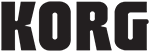 د
د